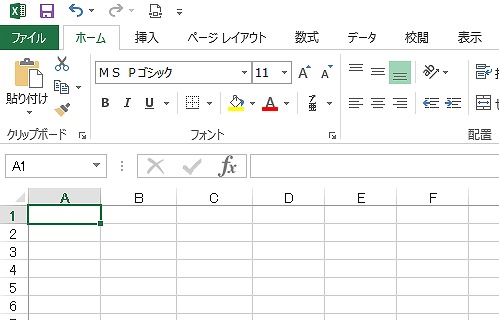スポンサーリンク
ExcelのデータをPDFに変換する時に次ぎのように保存している方は必見です。
それもっと簡単にできますよ。
Excelの隠れた便利な裏技を紹介しますので、是非参考にしてみて下さい。
基本的なExcelデータをPDFに変換する方法
- Excelデータを開く: 対象のExcelファイルを開きます。
- ファイルメニューを選択: Excelウィンドウの左上にある「ファイル」メニューをクリックします。
- エクスポートまたは保存: ファイルメニューから「名前を付けて保存」または「エクスポート」を選択します。
- PDF形式を選択: 名前を付けて保存のダイアログボックスが開くので、ファイルの形式として「PDF」を選択します。
- 保存: PDF形式を選択した後、「保存」ボタンをクリックして、PDFファイルとして保存します。
これが一般的なやり方ではないかと思いますが、これが設定を変更することでもっと簡単にすることが可能です。
ExcelデータをワンクリックでPDF化
ExcelデータをPDF化させるための最初のステップが『クイックアクセルツールバー』の設定を開きます。
Excelを開いた時に上に表示される逆三角形をクリックすると『クイックアクセルツールバー』の設定が開きます。
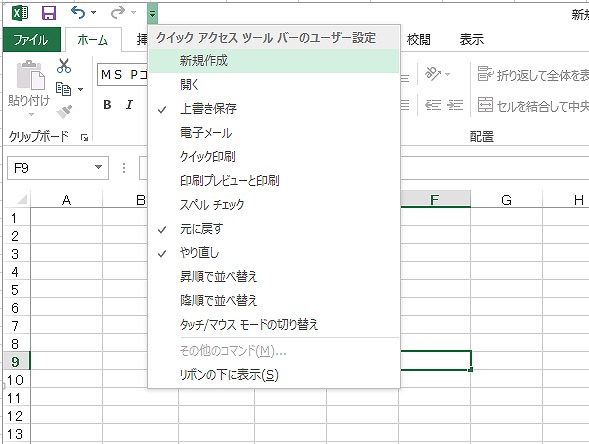
その中の『その他のコマンド(M)を選択。
すると次のようが画面が開きます。
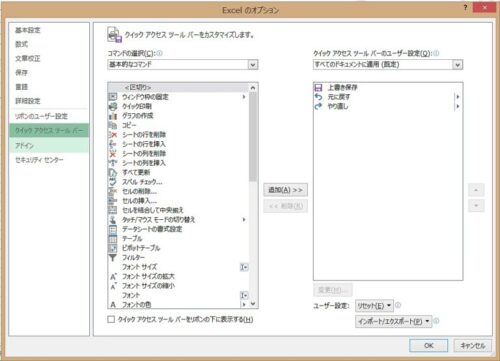
『コマンドの選択(C)』を『すべてのコマンド』に変更します。
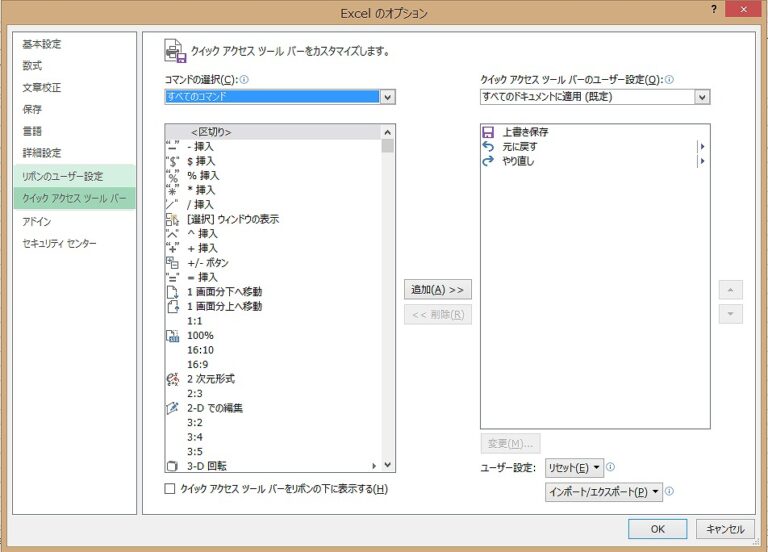
そして下の方にスクロールしていくと『PDFまたはXPS形式で発行』を選択し、『追加(A)≫』ボタンを押して右下の『OK』を選択するだけ。
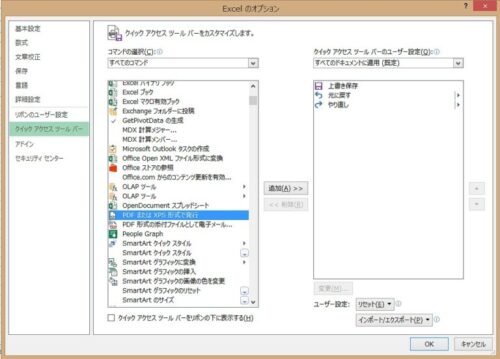
すると上の逆三角形左隣に新たなアイコンが出現します。
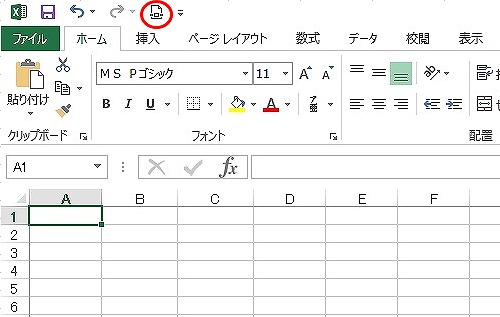
このアイコンをワンクリックするだけで『PDFまたはXPS形式で発行』することが可能になり、Excelデータをあっという間にPDFファイルに変換することが可能となります。
業務などで役に立つ隠された裏技の1つでした。
これらを有効に活用して出来るだけ時短に取り組んで自分の時間を少しずつ拡大していきましょう。
スポンサーリンク